Le thème du bureau est une fonctionnalité intéressante introduite avec Windows 7. De nombreux thèmes tiers et même officiels pour le système d’exploitation Windows. En fait, la galerie de personnalisation officielle de Windows contient plus de 300 magnifiques thèmes de bureau pour Windows 7, Windows 8 et Windows 10.
Comme vous le savez probablement, un thème de bureau comprend généralement deux images ou plus, entre autres. Dans Windows 8.1 et Windows 7, après avoir installé et appliqué un thème de bureau, nous pouvions choisir les fonds d’écran individuels inclus dans le thème actuel. Autrement dit, dans les versions précédentes du système d’exploitation Windows, la sélection d’un seul fond d’écran à partir d’un thème était assez simple et directe.
Microsoft a partiellement supprimé la fenêtre de personnalisation classique de Windows 10. Bien que la fenêtre de personnalisation soit également présente dans Windows 10, plusieurs de ses fonctionnalités ont été supprimées.
Dans Windows 10, choisir les images individuelles incluses dans un thème est assez difficile. Par exemple, si votre thème de bureau actuellement actif comprend 10 images mais que vous n’en aimez que 5, il n’y a pas d’option facile pour choisir uniquement ces 5 images. En bref, Windows 10 utilise automatiquement toutes les images pour l’arrière-plan du bureau, même si vous n’êtes intéressé que par quelques images.
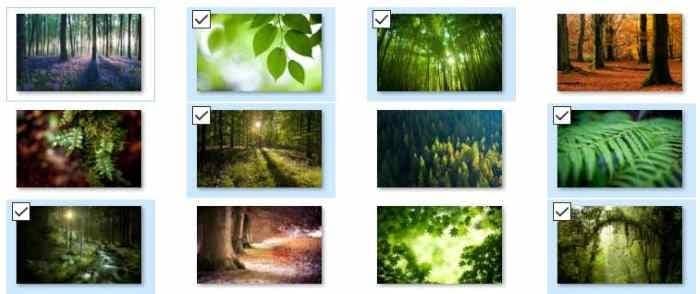
Si vous ouvrez la fenêtre de personnalisation classique et cliquez sur le raccourci Arrière-plan du bureau, la section papier peint de l’application Paramètres s’ouvre à la place de la fenêtre classique Choisir l’arrière-plan du bureau. Et oui, le papier peint de bureau classique Choose existe dans Windows 10.
Les utilisateurs qui souhaitent choisir les fonds d’écran individuels proposés dans le thème de bureau actuel peuvent utiliser les instructions fournies ci-dessous pour choisir uniquement les fonds d’écran qu’ils souhaitent afficher comme fond d’écran.
Pour installer un nouveau thème, reportez-vous à notre guide sur l’installation et l’application d’un nouveau thème dans le guide Windows 10.
Étape 1: Appuyez simultanément Logo Windows est R. touches pour ouvrir la boîte de dialogue Exécuter.
Étape 2: Dans la boîte de dialogue Exécuter la commande, collez le chemin suivant et appuyez sur la touche Entrée pour ouvrir la fenêtre Choisir l’arrière-plan du bureau.
contrôle / nom Microsoft. Personnalisation / page pageWallpaper
Étape 3: Choisissez les images que vous souhaitez utiliser comme arrière-plan de votre bureau, puis cliquez sur le bouton Enregistrer les modifications. C’est tout! Windows 10 n’utilisera désormais que les images sélectionnées pour l’arrière-plan du bureau au lieu d’utiliser toutes les images du thème.
L’autre moyen consiste à extraire tous les fonds d’écran d’un fichier de pack de thèmes, puis à définir manuellement une image comme arrière-plan de votre bureau ou à créer un nouveau thème à partir de celui-ci.
Vous voudrez peut-être également savoir comment modifier un thème dans Windows 10.